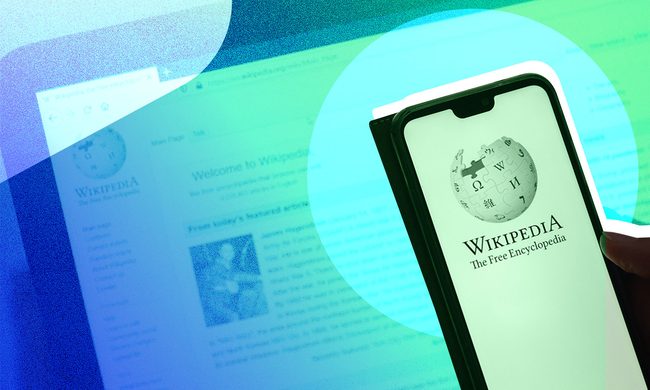Un monitor G-Sync solo es posible disfrutarlo con la tecnología de Nvidia, la cual sincroniza la frecuencia de refresco del display con la salida de un chip gráfico GeForce. Es muy popular en los juegos de computadora, ya que elimina las rasgaduras de pantalla y el «tartamudeo» asociado con la sincronización incorrecta.
Si tu computadora tiene gráficos Nvidia GeForce, o si planeas actualizar a una GPU complementaria, es imprescindible invertir en un buen monitor G-Sync para disfrutar lo mejor de la inmersión. Seleccionamos los mejores.
Los mejores monitores G-Sync:
- El mejor monitor G-Sync 4K: Acer Predator XB3
- El mejor monitor G-Sync de 1440p: Asus ROG Swift PG279Q
- El mejor monitor G-Sync económico: Dell Gaming Monitor de 24 pulgadas
- El mejor monitor G-Sync de alta frecuencia de refresco: Alienware 25 Gaming Monitor
- El mejor monitor G-Sync ultra ancho: Acer Predator Z35P
El mejor monitor G-Sync 4k
Acer Predator XB3

El monitor XB3 proporciona una gran precisión de color, niveles de brillo sorprendentes, una frecuencia de refresco overclockable y más.
El modelo de 27 pulgadas tiene una excelente pantalla de puntos cuánticos con buena precisión de color y sorprendentes niveles de brillo gracias al eficaz HDR.
La frecuencia de refresco comienza en 120 Hz y se acelera a 144 Hz (solo por DisplayPort). El tiempo de respuesta es de 4 ms, más que lo suficientemente rápido para la mayoría de los jugadores. También obtienes muchas opciones de personalización de Predator, que incluye varios modos de juego (acción, deportes, carreras, etc.) y la capacidad de ajustar el color y otras configuraciones a tu gusto.
Tuvimos algunos problemas con el diseño, ya que este monitor tiene los controles integrados en la parte posterior y son un poco difíciles de usar, especialmente una vez que hayas colocado la pantalla de la manera que deseas. Los puertos, incluidos HDMI, DisplayPort, USB-A y USB-B, no están a la vista, y eso es bueno, aunque también es algo complicado acceder a ellos. Como resultado, configurarlo puede llevar algo más de tiempo, pero al final, todo vale la pena.
El mejor monitor G-Sync de 1440p
Asus ROG Swift PG279Q

Nuestro favorito actual para ganar la corona 1440p es el ROG Swift PG279Q de Asus. Incluye una resolución de 2,560 x 1,440 pixeles en un panel IPS plano de 27 pulgadas.
No es tan atractivo como la exclusiva pantalla Raptor 27 de Razer que originalmente se encontraba en este lugar, pero hay muchos atractivos para darle a tu escritorio un poco de estilo visual.
Esta pantalla G-Sync ofrece una frecuencia de refresco máxima de 165 Hz, un brillo máximo de 350 nits y una relación de contraste de 1,000: 1. No es compatible con HDR, pero el panel IPS se traduce en colores intensos y profundos y amplios ángulos de visión.
Otras características notables incluidas en esta pantalla ROG Swift incluyen altavoces integrados de dos vatios, un puñado de puertos, un retículo incorporado, un contador FPS y un tiempo de respuesta de 4 milisegundos.
El mejor monitor G-Sync económico
Dell Gaming Monitor de 24 pulgadas

El modelo de 24 pulgadas de Dell es un monitor G-Sync confiable que sacrifica un poco de espacio en la pantalla por un precio bajo.
Puedes actualizar al modelo de 27 pulgadas por alrededor de $100 dólares más, aunque por ese precio, te sugerimos que elijas un Predator o ROG.
La pantalla incluye una resolución de 2,560 x 1,440 pixeles, una frecuencia de refresco de 165 Hz y un tiempo de respuesta de 1 ms, con tecnología sin parpadeo incluida. Es un monitor sobrio y sin excesos, por lo que también disfrutamos del diseño limpio y utilitario. Puedes ahorrar espacio cuando sea necesario y expandirte o ajustarte si lo necesitas, incluidas las opciones de inclinación, pivote, giro y altura. Esas características lo convierten en una excelente solución para vincular múltiples monitores, por si acaso necesitas uno adicional.
Este monitor viene con varios modos predefinidos para tipos de juegos específicos (RPG, FPS, etc.) y poder facilitar un poco la optimización.
El mejor monitor G-Sync de alta frecuencia de refresco
Alienware 25 Gaming Monitor

El monitor Full HD de 25 pulgadas de Alienware incluye una frecuencia de refresco nativa de 240 Hz, un tiempo de respuesta de 1 ms y un diseño que es mucho más ajustable de lo que parece
Cuenta con las opciones tradicionales de inclinación, pivote, giro, altura y mantenerse todavía firmemente en su lugar. Los puertos incluyen DisplayPort 1.2, salidas de audio, USB-A y HDMI.
También hay características específicas de Alienware que podrían interesarte. AlienFX está incluido, junto con algunos LED adicionales que puedes programar al gusto de tu corazón, y una visualización dinámica en pantalla te permite cambiar rápidamente entre modos de juego preestablecidos y facilitar ajustes o cambios a monitores múltiples.
El mejor monitor ultraancho de G-Sync
Acer Predator Z35P

¿Estás buscando un modelo ultraancho? Este tipo de monitores son excelentes para brindarte la máxima experiencia inmersiva.
y tienen una gran compatibilidad con juegos de carreras, tiradores que admiten relaciones de aspecto más amplias y otros títulos donde el campo de visión es importante. La naturaleza curva del Predator de 35 pulgadas también es eficaz en esto, brindándote una inmersión increíble e incluso, ahorrando un poco de espacio en el escritorio al mismo tiempo.
Este monitor ofrece una resolución de 1,920 x 1,080 pixeles, una frecuencia de refresco de 144 Hz a través de DisplayPort y puedes overclockear hasta 200 Hz, mientras por HDMI solo soporta hasta 60 Hz. Otras características notables incluyen cinco puertos USB-A e iluminación ambiental a lo largo de los bordes del marco si deseas luz adicional o simplemente crees que se ve genial.
Este modelo está disponible en varios tamaños, pero el de 35 pulgadas es el más grande y el más rentable.